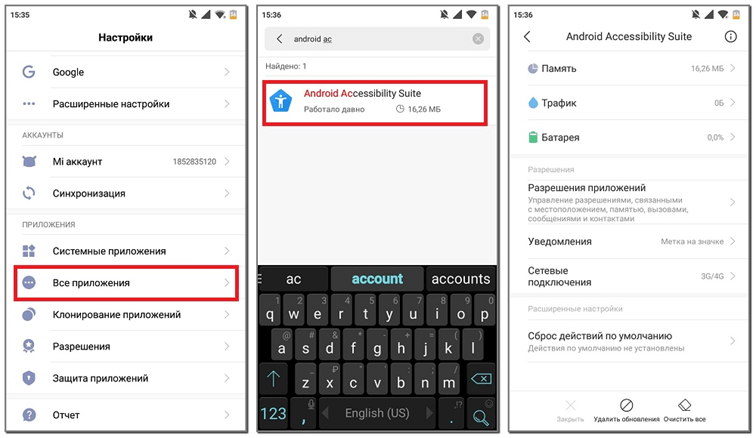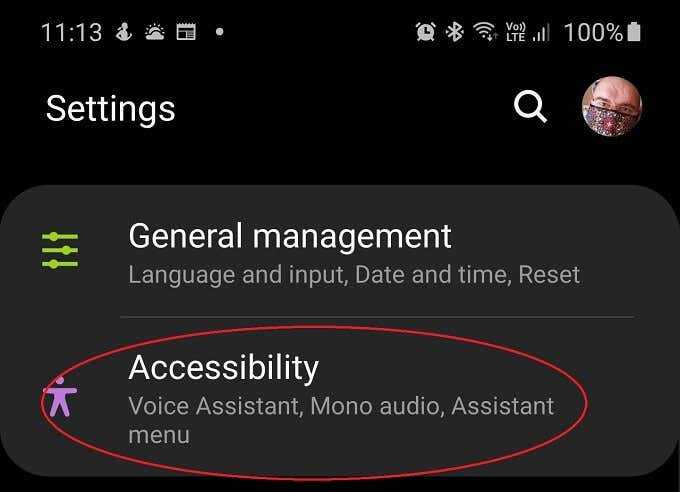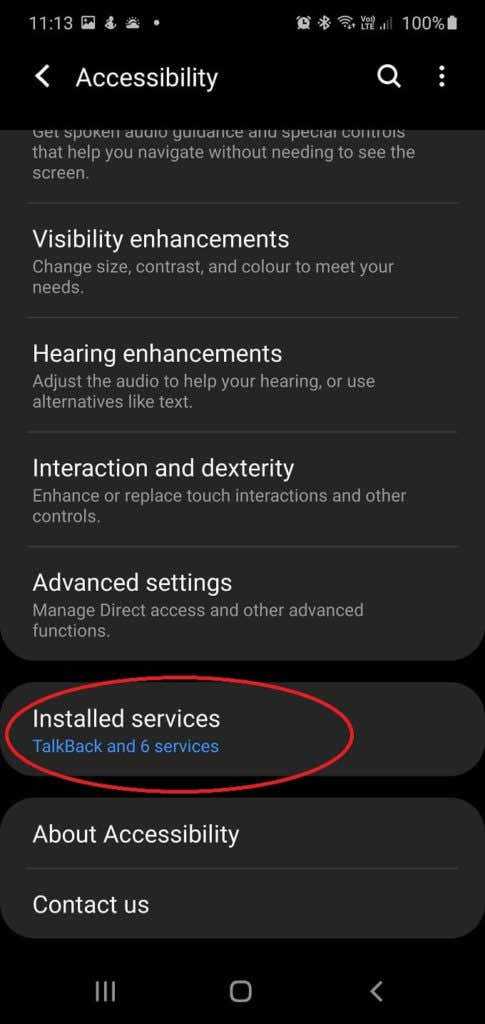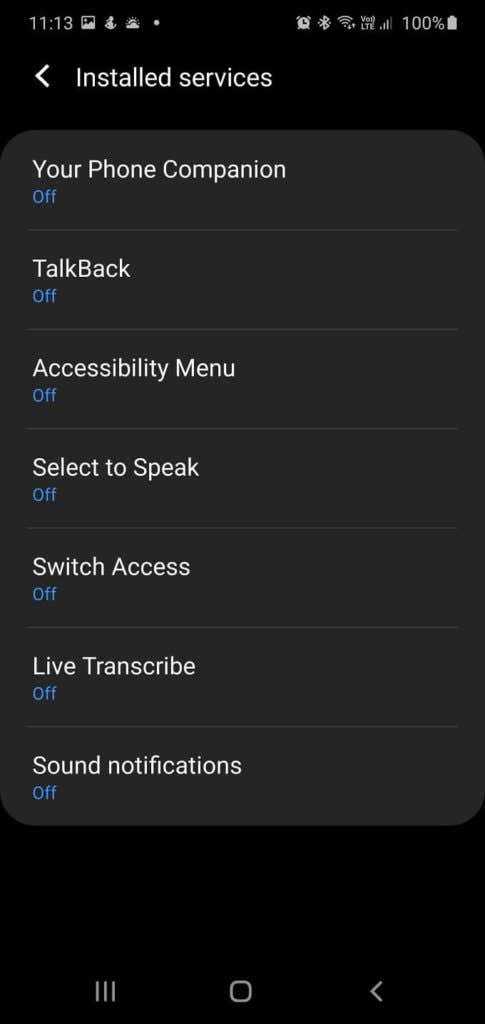Bixby Home, Voice и Vision
Bixby Home – это приложение, которое доступно из главного экрана смартфона. Чтобы его открыть нужно провести пальцем вправо по главному экрану или сделать короткое нажатие на кнопку Bixby.
Bixby Home собирает разнообразную информацию, которая может быть интересна пользователю, и отображает ее в виде ленты с вертикальной прокруткой. Основное содержание этой ленты — это унифицированные карточки, которые содержат информацию из различных источников. Пролистывая эту ленту, пользователь может узнать о погоде, своей фитнес-активности, запланированных событиях, установленных будильниках и напоминаниях и т. д.
Ленту Bixby Home можно настроить под собственные потребности. Пользователь может отключить неинтересные карточки или наоборот, закрепить те, которые содержат наиболее актуальную и полезную информацию. Основным источником информации для карточек являются другие приложения Samsung, но Bixby Home может получать данные и со сторонних приложений. Например, есть карточки таких приложений как Spotify, CNN и Flipboard.
Bixby Voice – это приложение, которое запускается с помощью длительного нажатия на кнопку Bixby. Приложение Bixby Voice – это голосовая часть помощника Биксби, что-то вроде Siri, но от Samsung.
Также у Bixby Voice есть возможность общаться с пользователем в «телефоном режиме». Для этого пользователю нужно поднести телефон к уху, так как это делается во время телефонного звонка. Это позволит комфортно взаимодействовать с помощником в публичных местах.
Bixby Vision – это компонент помощника Биксби, который встроен в приложение камеры. Этот компонент использует машинное обучение и базы данных партнеров Samsung для того, чтобы сделать камеру более полезной.
С помощью Bixby Vision можно идентифицировать фотографируемые объекты в режиме реального времени и искать о них информацию в различных интернет-сервисах. Например, для определения фотографируемых достопримечательностей и интересных мест Bixby Vision использует данные сервиса FourSquare.
Также Bixby Vision умеет распознавать QR-коды и переводить текст. Для того чтобы перевести иностранный язык достаточно навести камеру на текст и в поле зрения сразу появится его перевод. Эта функция поддерживает достаточно большой набор языков, поэтому она может быть очень удобной.
Из необычных возможностей Bixby Vision нужно отметить функцию «Макияж». Данная функция использует фронтальную камеру для того, чтобы применить к вашему лицу виртуальный макияж. На данный момент, таким образом можно «примерить» почти всю продукцию производителя косметики Sephora.
Кто и зачем должен внедрять accessibility?
Специального человека, который внедрит доступность в ваш продукт, не существует. Для этого необходима вовлеченность всей команды:
- UX/UI дизайнеры — проектируют интерфейсы, следуя гайдлайнам доступности
- Программисты — пишут правильную разметку/верстку страниц, следят чтобы у всех элементов были необходимые теги и атрибуты
- Тестировщики — проводят accessibility тестирование.
Основные мотивации внедрения accessibility:
Эмпатия: мы можем минимизировать препятствия, возникающие между пользователями и контентом, тем самым сделав их жизнь лучше. Но, если вы не так чувствительны и восприимчивы, есть другие достаточно веские мотивации.
Конкурентное преимущество: повышение процента удовлетворенных пользователей. Как я упоминала ранее, до 15% пользователей имеют постоянные, временные или ситуационные препятствия при взаимодействии с интернетом
Неважно, на чем именно сфокусирована ваша компания — сайты, мобильные или десктопные приложения и сервисы — при внедрении доступности вы достигаете увеличения процента пользователей, которые могут успешно взаимодействовать с вашим ресурсом. Помимо прочего, accessibility является одним из современных трендов в мире IT, применение которого улучшает имидж вашей компании
Закон: необходимое условие при разработке продуктов для крупных международных проектов. В большинстве стран ЕС, а также в Великобритании, США, Канаде, Австралии, Бразилии и Индии стандарты accessibility закреплены законодательно. В России тоже действует стандарт, призывающий разрабатывать интернет-ресурсы доступными: «ГОСТ Р 52872-2019. Требования доступности для людей с инвалидностью и других лиц с ограничениями жизнедеятельности». На настоящий момент доступными обязаны быть сайты социальных и образовательных учреждений. С дальнейшим распространением IT-технологий стоит ожидать увеличения количества требований, касающихся доступности для пользователей как в России, так и в других странах.
How To Activate the Android Accessibility Suite
In most cases, you probably don’t have to install the suite on your Android phone. It should already be installed by default. You can easily check this by simply going to the Google Play store, searching for the suite and checking if it’s already installed.
Here’s where it gets a tad complicated. On a device running a stock (or almost stock) version of Android, it’s pretty simple to activate the tools in the suite:
Open Settings
Select Accessibility
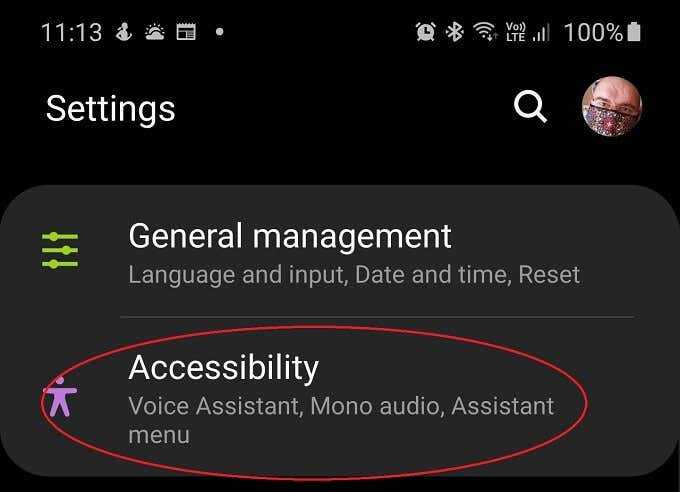
Select the suite app you want to activate and configure
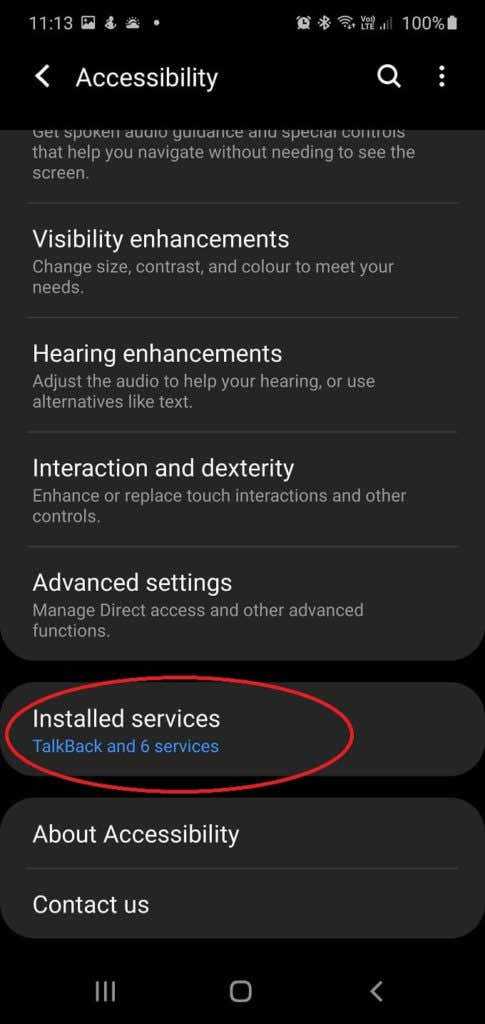
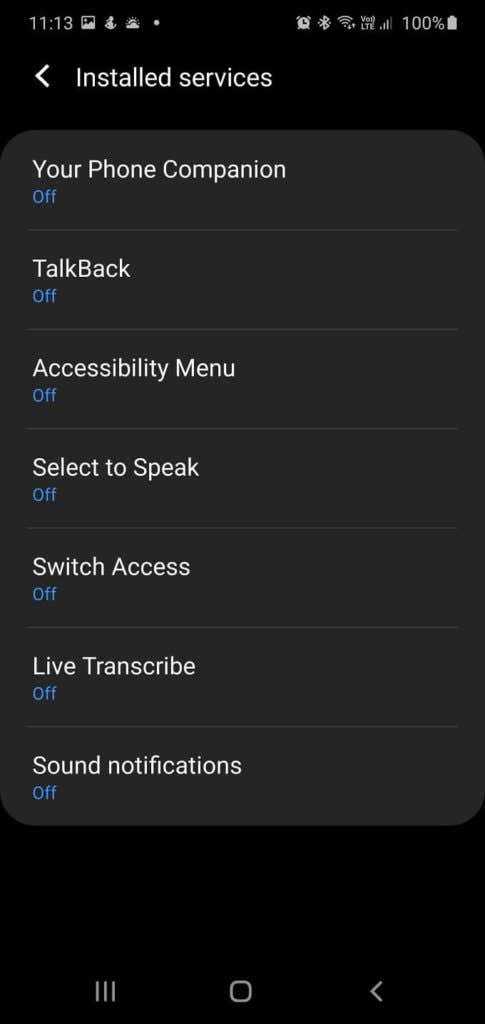
The problem is that every vendor has their own custom interface for Android. So if you’re on an LG handset, things might look quite different compared to a Samsung or Xiaomi device. We’re using a Samsung Galaxy Note 10+ here, but you may have to hunt around a little for the options on your specific phone.
Also, bear in mind that there are likely to be brand-specific accessibility features on your phone as well. In the case of the Samsung phone we have at hand there are a few Samsung-specific apps mixed in with the Google suite.
While the Google apps are designed to work together, there’s a good chance that running other accessibility apps at the same time will cause conflicts or weird behavior. So take care only to activate the apps you need and are going to use.
Android Accessibility Suite — что это за программа?
Многие пользователи замечали приложение Android Accessibility Suite на смартфоне, но не знают, зачем оно нужно.
Данная программа считается официальной и разработана Google. Иногда она встроена в систему гаджета, иногда скачивается в Google Play. Давайте разберемся, как зачем нужно приложение Android Accessibility Suite, и как им пользоваться?
Что такое Android Accessibility Suite?
Сравнительно недавно приложение называлось Talkback, но впоследствии было переименовано в Android Accessibility Suite. Программа представляет собой набор доступа к операционной системе, которым пользуются люди с ограниченными возможностями. Например, через ПО можно активировать голосовые оповещения обо всех действиях, происходящих на экране. Дополнительная возможность приложения обеспечена модулем Switch Aces, который помогает людям с нарушенной моторикой движений полноценно пользоваться сенсорным экраном мобильного устройства.

Зачем нужна программа Android Accessibility Suite?
- Озвучивание пунктов меню.
- Распознавание и озвучивание предметов, на которые наведена камера телефона.
- Преобразование напечатанного текста в речь.
- Настройка вибрации при нажатии на определенные пункты меню.
- Возможность многозадачности при озвучивании.
Использование программы
Рассматриваемое приложение в большей степени ориентированно на пользователей, обладающих нарушениями зрения. Чтобы пользоваться программой, рекомендуется ознакомиться с подробной инструкцией. Она достаточно подробная и обладает многочисленными пунктами.
Недостаток программы — необходимость двойного нажатия перед совершением определенных действий. Например, перед запуском любого приложения нужно прикоснуться к ярлыку, а программа Android Accessibility Suite озвучит его название. Для подтверждения запуска потребуется кликнуть по иконке повторно. Также можно пользоваться клавиатурой. После нажатия любой клавиши будет воспроизведено слово, начинающееся с данной буквы. В параметрах утилиты можно отключать такую функцию.
Чтение текста обычно запускается специальной кнопкой через синтезатор речи Google. Программа прочитает текст, отображенный на экране. Причем пользователь способен всегда отрегулировать параметры чтения в настройках. Можно установить подходящий голосовой пакет или подобрать подходящую громкость воспроизведения. Присутствуют голосовые подсказки, облегчающие взаимодействие с операционной системой.
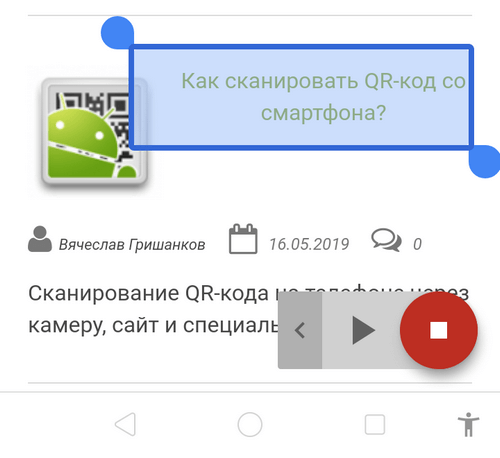
Итоги
Программа Android Accessibility Suite — полезный инструмент для пользователей, обладающих нарушением зрения. Она позволяет проговаривать текст или пункты меню, отображающиеся на экране смартфона. Причем для запуска озвучивания достаточно совершить несколько простых действий. Чтобы воспроизвести название иконки любого приложения, достаточно прикоснуться к его иконке. Для преобразования текста в речь потребуется установить синтезатор речи Google.
Широкие возможности, интуитивное использование и бесплатное использование помогли программе достигнуть высокой популярности, хотя некоторые пользователи делятся отрицательными отзывами. Иногда приложение начинает зависать или неправильно воспроизводить звук. В любом случае, утилита поможет слабовидящим людям полноценно пользоваться практически любыми возможностями смартфона.
Задавайте вопросы, получайте полезные советы и помощь от других пользователей
Для чего нужно Android Accessibility Suite?
Android Accessibility Suite – это набор инструментов, предназначенный для помощи людям с ограниченными возможностями в использовании устройств на Android. Он предоставляет различные функции, которые упрощают доступ к устройству и использование приложений.
Какие инструменты доступны в Android Accessibility Suite?
В Android Accessibility Suite доступны следующие инструменты: TalkBack, Видеоописание, Shortcut для слабовидящих, Распознавание голоса, Switch Access, Мониторинг оповещений, Инвалидное оборудование, Вспомогательные службы.
Что такое TalkBack в Android Accessibility Suite?
TalkBack – это функция в Android Accessibility Suite, которая предоставляет голосовые отклики и озвучивает текст, кнопки и другие элементы пользовательского интерфейса. Она позволяет незрячим или слабовидящим пользователям взаимодействовать с устройством, используя только звуковой отклик.
Что такое Shortcut для слабовидящих в Android Accessibility Suite?
Shortcut для слабовидящих – это инструмент в Android Accessibility Suite, который предоставляет быстрый доступ к полезным функциям для людей с ограниченным зрением. Он позволяет слабовидящим пользователям получать доступ к нужным настройкам и функциям устройства всего в одно касание.
Как использовать Распознавание голоса в Android Accessibility Suite?
Распознавание голоса – это функция в Android Accessibility Suite, которая позволяет пользователю управлять устройством с помощью голосовых команд. Чтобы использовать эту функцию, нужно активировать ее в настройках и предоставить разрешение на использование микрофона. Затем можно произносить голосовые команды, чтобы выполнять различные действия на устройстве.
Как удалить или отключить Android Accessibility Suite
Отключить программу Android Accessibility Suite возможно через настройки смартфона. Чтобы не допустить ошибок – воспользуйтесь пошаговой инструкцией:
Если нужная кнопка отсутствует, то значит софт является системным и не подлежит остановке. Единственный вариант – удаление программы. До недавнего времени для этого нужно было иметь на телефоне root-права, но сейчас достаточно компьютера и утилиты ADB Run. Первым делом активируем в настройках смартфона откладку по USB:
- Переходим в раздел «О телефоне» или «Об устройстве».
- Несколько раз нажимаем по строке «Версия прошивки». В конце на дисплее должно появиться сообщение с текстом «Вы стали разработчиком».
- Затем открываем вкладку «Расширенные настройки».
- Заходим в раздел «Для разработчиков».
- Перемещаем галочку вправо возле строки «Откладка по USB».
При успешном выполнении процедуры в рабочей области ADB Run появится сообщение «Success». После деинсталляции выберите параметр «Безопасное извлечение устройства», и перезагрузите смартфон. Удаление сервиса Android Accessibility Suite положительно отразится на скорости работы телефона.
Подводя итоги отметим, что программа Android Accessibility Suite будет по-настоящему полезна только людям с ограниченными возможностями. Среднестатистическому пользователю приложение никак не пригодится.
Функция Talk Back, о которой рассказано выше.
Клавиатура Брайля TalkBack позволяет вводить символы 6-точечного шрифта с помощью прикосновений к экрану.
Масштабирование текста.
Изменение контрастности цвета.
Управление смартфоном с помощью голосовых команды (Voice Access).
Указание времени на выполнение действия.
Как вы можете заметить, в разделе собрано большое количество полезных функций.
Android Accessibility Suite: что это за программа
На каждом смартфоне имеются приложения, предустановленные производителем по умолчанию. Чаще всего это сервисы Google и фирменные софт разработчика. Понять предназначение конкретной утилиты бывает сложно, поэтому пользователи обращаются за помощью в Интернет. Давайте разберемся, для чего нужна программа Android Accessibility Suite, а также как она настраивается и удаляется.
Что такое Android Accessibility Suite
Android Accessibility Suite – официальное приложение от Google, представляющее собой инструмент для людей с ограниченными возможностями. До недавнего обновления программа называлась TalkBack и выполняла аналогичную функцию. Через настройки утилиты можно включить голосовое дублирование всех действий на экране, активировать упрощенную систему управления смартфоном и добавить голосовые команды. Сервис полностью бесплатный и доступен для скачивания в Google Play.
Для чего нужен Android Accessibility Suite
Возможности программы действительно впечатляют, поэтому рекомендуем ознакомиться с ее основными функциями:
- Чтение с экрана. Режим предназначен для людей с плохим зрением. Голосовой ассистент дублирует весь текст, написанные на дисплее.
- Изменение размера экрана. В настройках приложения можно указать оптимальный масштаб дисплея для конкретного человека.
- Увеличение объектов. Возможность изменить размер любой части интерфейса системы, включая иконки приложений.
- Яркость и контрастность. Выбор оптимальной яркости экрана для человека.
- Переключение доступа. Возможность управлять смартфоном с клавиатуры или приставки.
- Голосовой диспетчер. Функция, позволяющая узнать название предмета с помощью камеры.
На этом возможности Android Accessibility Suite не заканчиваются, поэтому при желании можно установить программу и разобраться самостоятельно.
Как удалить или отключить Android Accessibility Suite
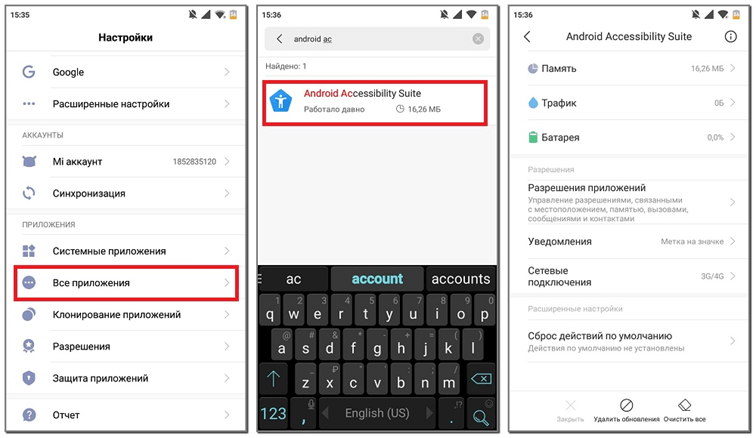
Отключить программу Android Accessibility Suite возможно через настройки смартфона. Чтобы не допустить ошибок – воспользуйтесь пошаговой инструкцией:
- Переходим в раздел «Все приложения» или «Все программы».
- Находим программу «Android Accessibility Suite». Для удобства советуем воспользоваться поисковой строкой.
- Открываем страницу с приложением и нажимаем по кнопке «Отключить».
Если нужная кнопка отсутствует, то значит софт является системным и не подлежит остановке. Единственный вариант – удаление программы. До недавнего времени для этого нужно было иметь на телефоне root-права, но сейчас достаточно компьютера и утилиты ADB Run. Первым делом активируем в настройках смартфона откладку по USB:
- Переходим в раздел «О телефоне» или «Об устройстве».
- Несколько раз нажимаем по строке «Версия прошивки». В конце на дисплее должно появиться сообщение с текстом «Вы стали разработчиком».
- Затем открываем вкладку «Расширенные настройки».
- Заходим в раздел «Для разработчиков».
- Перемещаем галочку вправо возле строки «Откладка по USB».
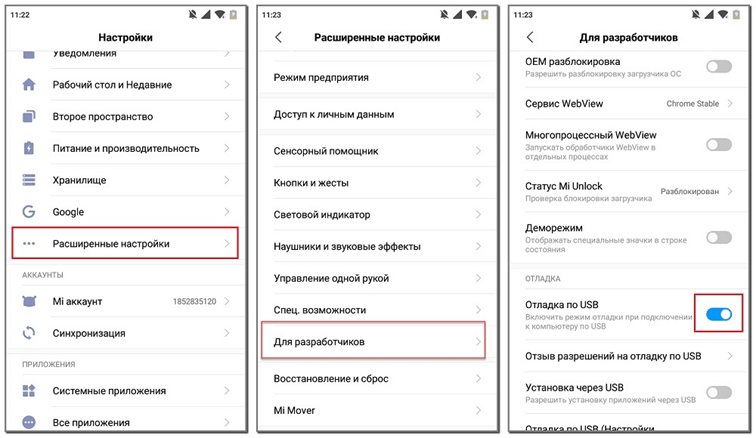
Теперь подключаем телефон к компьютеру через USB-кабель
Обратите внимание, что на ПК должны быть установлены драйвера для конкретной модели устройства. На Windows 10 это делается автоматически, а на более ранних версиях операционной системы выполняется ручная инсталляция
Также в панели уведомлений телефона выберите режим «Передача файлов». Открываем программу ADB Run и вводим команду с кодом «12». Нажимаем «Enter».
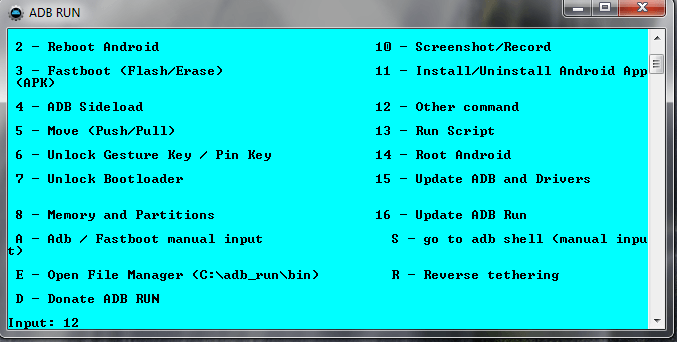
На следующем этапе вводим команду «7» и нажимаем «Enter».
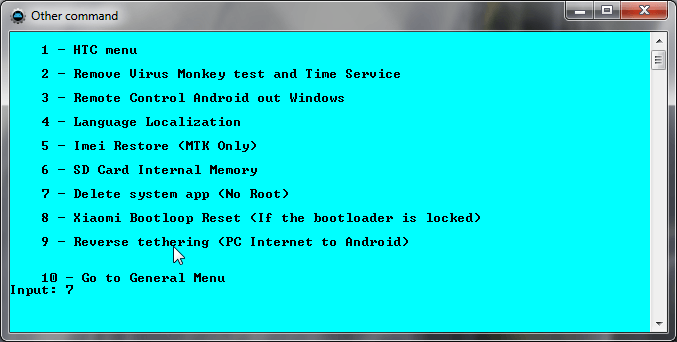
Теперь заходим в настройки телефона и просматриваем имя пакета приложения. На смартфоне Xiaomi это делается через нажатие по значку «!». Зачастую название пакета Android Accessibility Suite такое: com.google.android.marvin.talkback.
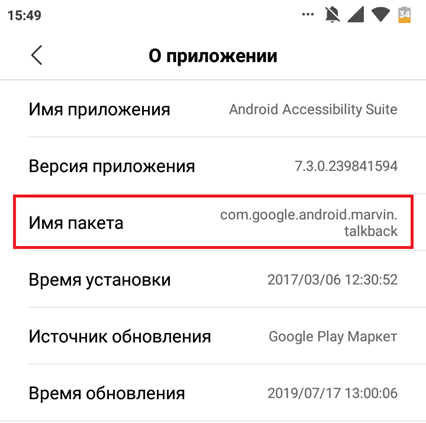
Вводим данную информацию в программу и нажимаем «Enter».
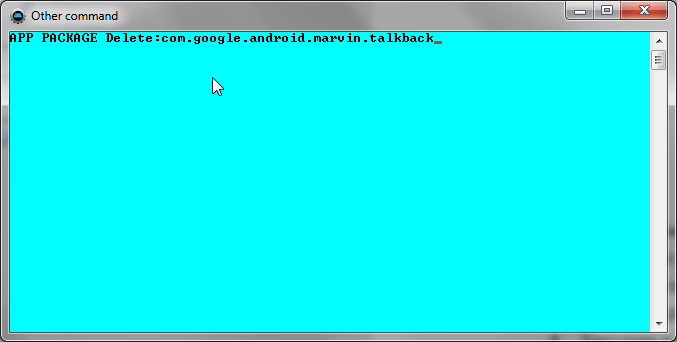
При успешном выполнении процедуры в рабочей области ADB Run появится сообщение «Success». После деинсталляции выберите параметр «Безопасное извлечение устройства», и перезагрузите смартфон. Удаление сервиса Android Accessibility Suite положительно отразится на скорости работы телефона.
Подводя итоги отметим, что программа Android Accessibility Suite будет по-настоящему полезна только людям с ограниченными возможностями. Среднестатистическому пользователю приложение никак не пригодится.
Android Accessibility Suite что это за программа и нужна ли она

В интернет магазине для устройств Android огромное количество приложений, которые создают и выкладывают, в том числе независимые разработчики. Пользователям попадается при поиске Android Accessibility Suite. Что это за приложение, и необходимо ли оно на вашем устройстве — об этом пойдет речь в статье далее.
Что нужно знать об Android Accessibility Suite?
Эта программа ранее называлась Talkback. Спустя несколько версий программы разработчики решили переименовать свой проект в Android Accessibility Suite — набор для доступа к Андроид. С её помощью люди с ограниченными возможностями смогут более просто использовать свои устройства. Приложение имеет гибкие настройки. Пользователи могут слышать голосовые оповещение о всех действиях, которые происходят на телефоне. Голосовые подсказки нужно активировать в настройках при помощи пункта TalkBack.
Программа позволяет добавлять любые языковые пакеты на движке Svox. После ребрендинга программы в функциональном плане почти ничего не поменялось. Известно, что это приложение TalkBack являлось только частью программы, поэтому было принято решение изменить название на более подходящее. В Accessibility Suite также есть еще один модуль — Switch Access. Он направлен на помощь людям с нарушенными функциями движения при помощи специального контроллера.
Возможности приложения
Получить на свой смартфон программу Android Accessibility Suite можно на странице магазина Play Маркет https://play.google.com/store/apps/details?id=com.google.android.marvin.talkback. После его установки вы сможете:
- В меню приложения «Специальные возможности» настроить кнопки, жесты, навигацию, звуковые параметры и другое;
- С помощью функции TalkBack есть возможность озвучивать пункты для перехода устройства, чтения текста, можно устанавливать вибрацию на нажатие определенных пунктов;
- Можно также пользоваться функцией, которая позволяет озвучивать предметы, попавшие в объектив камеры устройства;
- При помощи модуля Switch Access моно осуществлять управление гаджетом через клавиатуры или специального пульта;
- Также можно озвучивать текст, который попал в поле зрения камеры смартфона;
- В новой версии была добавлена возможность осуществлять определенные действия в то время, как происходит озвучивание. Для этого необходимо активировать пункт многозадачности через настройки программы.
Нужна ли программа Android Accessibility Suite вам или вашим родственникам — решать вам. Но если вы или близкие имеют некоторые проблемы с доступом к мобильным устройствам, приложение все же необходимо протестировать. В первую очередь приложение может стать хорошим помощником для тех, у кого проблемы со зрением.
Использование приложения Accessibility Suite
После установки приложения Accessibility Suite можно открыть его настройки и найти там подробную инструкцию о том, как им пользоваться. Она очень подробная. Обычно вопросов после ознакомления с ней не возникает. Но все же мы рассмотрим здесь бегло основные нюансы в её использовании. Одним из неудобств по мнению пользователей является то, что при выборе пунктов или клавиш необходимо пользоваться двойным нажатием.
- После нажатия на одно из установленных приложений на вашем смартфоне программа произнесет её название. Чтобы запустить выбранную программу, необходимо еще раз нажать на иконку;
- При использовании клавиатуры, нажав на одну из клавиш, вы услышите слово, которое начинается с этой буквы. В настройках Accessibility Suite можно отключать или подключать эту функцию;
- Чтобы включить в программе возможность чтения текста, необходимо встряхнуть устройство;
- При первом использовании программы подключите наушники, чтобы настроить некоторые функции;
- Чтобы активировать возможность запускать приложения двумя пальцами, выберите иконку приложения в меню и удерживайте. Программа автоматически активирует этот пункт, и вы в будущем сможете открывать программы на устройстве Android этим способом;
- Для того, чтобы отключить модуль TalkBack (голосовые подсказки), необходимо открыть меню приложения и выбрать пункт «Приостановить отзывы». Подтвердите эти настройки и снимите флажок с пункта «Всегда отображать…», чтобы в следующий раз дополнительное окно подтверждения не появлялось.
Как удалить приложение из Android
Для того, чтобы удалить приложение Accessibility Suite из вашего устройства Android, необходимо открыть меню смартфона и нажать на иконку программы. Удерживайте её до тех пор, пока не появится корзина. Перенесите иконку туда и подтвердите удаление.

Новые функции в Android Accessibility Suite
С момента выхода первой версии TalkBack с приложением произошло немало изменений. Новые функции были добавлены для еще большего удобства при работе с мобильным устройством.
- В функцию «Озвучивание камерой» была добавлена возможность параллельных действий. Это значит, что вы теперь сможете узнавать предметы камерой, а также прокрутить экран в нужном направлении, запустить приложение и др. Для включения такой возможности, необходимо активировать многозадачность в параметрах программы;
- Перевод фокуса с экрана на экран в последней версии можно отключить;
- Также разработчики убрали возможно настраивать подсветку в новых версиях Android, начиная с 8;
- При редактировании текста добавились новые инструменты: «Отменить», «Копировать», «Назад», «Далее», «Выделить», «Вырезать»;
- Если элемент можно прокрутить или опуститься вниз его экрана, добавлены увеличенные стрелки;
- Полностью переработан дизайн мобильного приложения Android Accessibility Suite.
Настройки программы Accessibility Suite
Чтобы включить возможность чтения голосом текста в приложении Accessibility Suite, нужно просто зажать всю качельку (регулятор громкости) с обеих сторон. Их нужно так держать около 3 секунд. Если не удалось активировать эту функцию с первого раза, сделайте еще одну попытку. Когда окно функции откроется, вам нужно будет подтвердить, что вы действительно её активируете. Для того, чтобы это сделать в настройках:
- Нажмите синюю пиктограмму шестерни.
- Укажите пункт «Специальные возможности», затем выберите «TalkBack».
- Переместите регулятор в положение «Включено».
- Подтвердите свои действия.
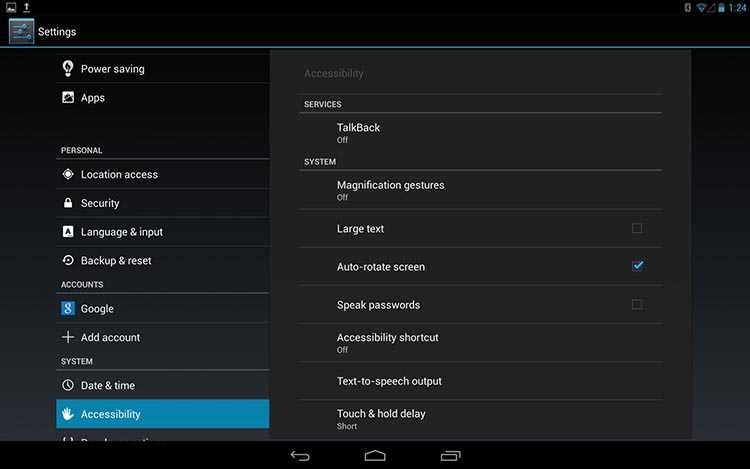 Включаем возможность чтения голосом текста в приложении Accessibility Suite
Включаем возможность чтения голосом текста в приложении Accessibility Suite
Часто людям с ограниченным возможностями необходим более крупный шрифт. Поэтому приложение Android Accessibility Suite является очень нужным и практичным. В приложении размер окна или его части можно увеличивать при помощи настроенных жестов. К примеру, по умолчанию в приложении вы можете увеличить размер экрана, нажав 3 раза на нужном месте. Для возврата прежнего размера, снова сделайте то же самое. В программе Accessibility Suite можно увеличить размер экрана при помощи значка с человечком. Нажмите его и затем коснитесь нужного места на экране.
Субтитры являются еще одной вспомогательной и полезной функцией. В мобильном приложении их также можно включить. Их можно еще и редактировать: устанавливать шрифт, язык, стиль.
- Для их включения нажмите в приложении знак шестерни и нажмите на пункт «Специальные возможности».
- Далее выберите «Субтитры».
- Переключите ползунок в положение «Включено».
- Изменить другие параметры субтитров можно в этом же окне.
Полезно ли приложение Accessibility Suite
Для пользователей, у которых есть проблемы со здоровьем, говорить о том, нужна ли программа Android Accessibility Suite не приходится. Многие функции являются необходимыми в разных ситуациях. Нужен только пользователь, который сможет настроить приложение. Соответственно, если человек не имеет проблем со здоровьем, в приложении для него нет никаких полезных функций. Поэтому его можно просто отключить.
Что такое Android Accessibility Suite?
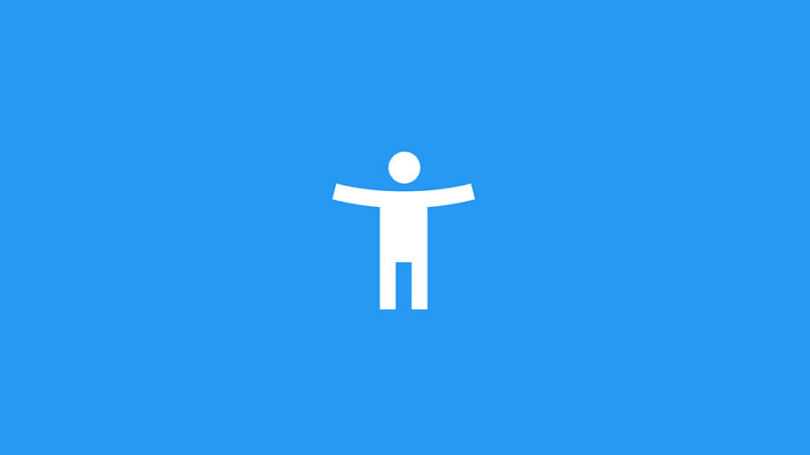
За последние пару десятилетий технологии сильно продвинулись вперед, особенно если говорить о телефонах. Сегодня практически у всех есть смартфон: мы используем их каждый день и уже не можем представить свою жизнь без них. Да, они удобны и просты в использовании для многих людей, однако не для всех.
Многие люди с ограниченными возможностями не могут сполна использовать определенные технологии, если они не оснащены функциями универсального доступа.
Именно для этого и служит Android Accessibility Suite – инструмент, упрощающий процесс использования устройств на базе Android для людей с ограниченными возможностями. Ниже мы разместили все, что вам нужно знать о данной технологии.
Что такое Android Accessibility Suite?

Android Accessibility Suite – набор различных приложений Google, предназначенных для людей с ограниченными возможностями зрения, слуха, речи и другими физическими недостатками.
Приложения упрощают использование смартфона и позволяют использовать девайс в полной мере, поскольку предлагают различные способы чтения текстов и веб-страниц, открытия приложений и т.д.
Меню специальных возможностей
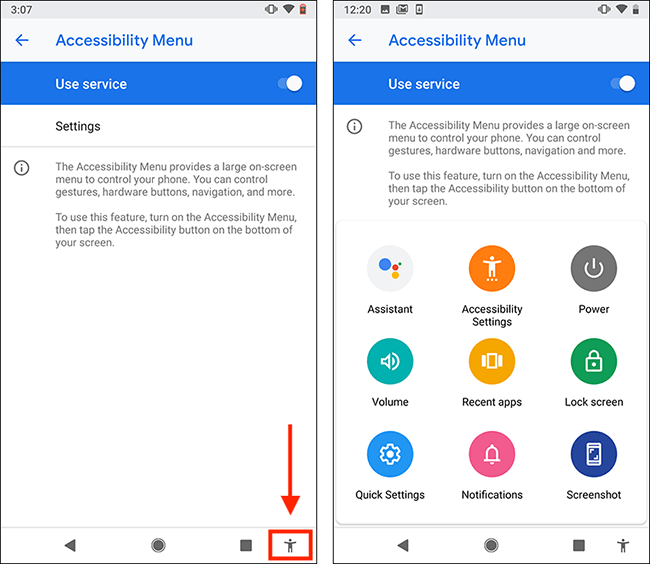
Меню специальных возможностей предоставляет собой большое экранное меню управления многими функциями смартфона. С помощью него вы можете заблокировать телефон, регулировать громкость и яркость, делать скриншоты, получать доступ к помощнику Google и многое другое.
Озвучивание при нажатии
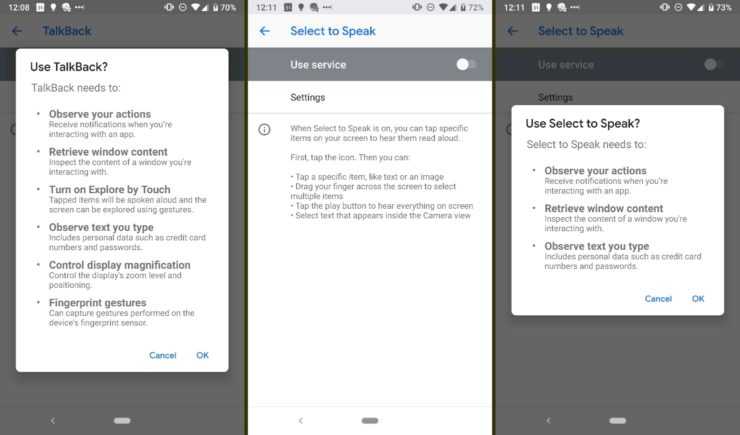
Функция Select to Speak (озвучивание при нажатии) в Android Accessibility Suite призвана помочь слабовидящим. Когда она включена, вы можете выбрать определенный объект на экране, чтобы услышать его описание.
Вы можете коснуться объекта, например, текста или изображения. Чтобы услышать названия нескольких элементов, нужно провести пальцем по экрану. А если нажать значок «Воспроизвести», то вы услышите названия всех элементов.
TalkBaCK
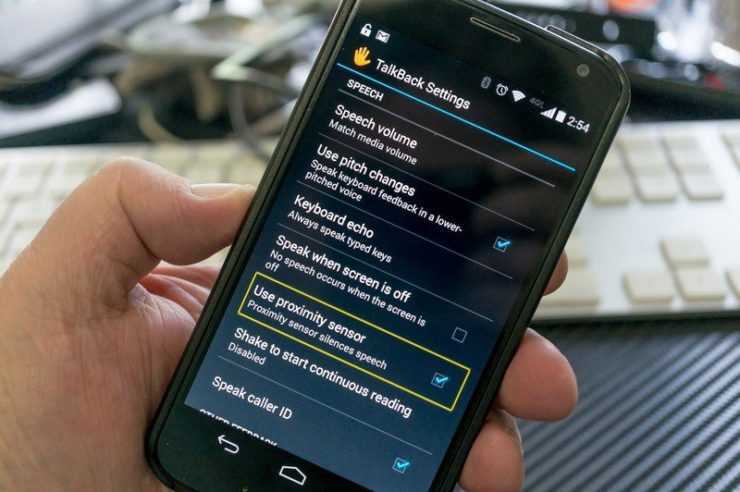
Программа чтения с экрана TalkBack позволяет взаимодействовать со смартфоном с помощью нажатий и речи. Инструмент описывает действия пользователя, чтобы он знал, что делает на своем телефоне. Кроме того, вы также можете управлять смартфоном с помощью жестов.
TalkBack предоставляет доступ к клавиатуре Брайля, с помощью которого можно вводить символы 6-точечного шрифта, касаясь экрана (в настоящее время поддерживается лишь английский шрифт).
TalkBack также хорошо работает с BrailleBack: подключите дисплей Брайля к устройству через Bluetooth, и на нем будет показано содержимое экрана; вместе эти два приложения сочетают азбуку Брайля, чтобы вы могли легко взаимодействовать со своим устройством.
Switch Access
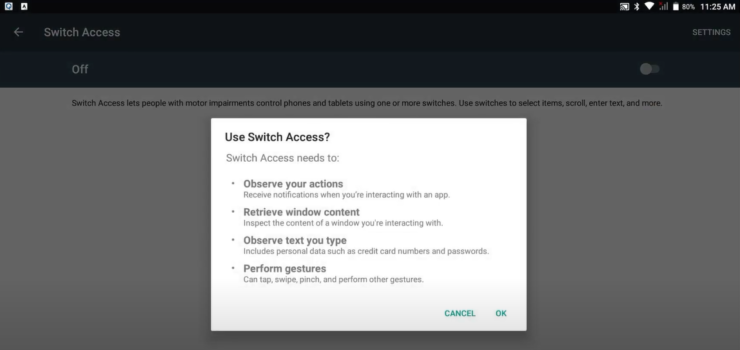
Функция позволяет управлять Android устройством с помощью клавиатуры или одного или нескольких переключателей. Вы можете использовать переключатель для выбора элементов, просмотра содержимого, ввода текста и т.д.
Практически все, что поддерживает USB или Bluetooth, можно подключить к смартфону и использовать вместо сенсорного экрана.
Диспетчер вашего телефона

Приложение Phone Companion (диспетчер телефона) в основном предназначено для людей, которые хотят получить мгновенный доступ ко всем любимым функциям телефона прямо с компьютера.
Если включить данную службу, она позволяет управлять всеми приложениями телефона прямо с ПК. Таким образом, вы можете использовать Android клавиатуру для навигации, но слышать обратную связь через динамики ПК.
Итоги
Программа Android Accessibility Suite — полезный инструмент для пользователей, обладающих нарушением зрения. Она позволяет проговаривать текст или пункты меню, отображающиеся на экране смартфона. Причем для запуска озвучивания достаточно совершить несколько простых действий. Чтобы воспроизвести название иконки любого приложения, достаточно прикоснуться к его иконке. Для преобразования текста в речь потребуется установить синтезатор речи Google.
Широкие возможности, интуитивное использование и бесплатное использование помогли программе достигнуть высокой популярности, хотя некоторые пользователи делятся отрицательными отзывами. Иногда приложение начинает зависать или неправильно воспроизводить звук. В любом случае, утилита поможет слабовидящим людям полноценно пользоваться практически любыми возможностями смартфона.
Android Accessibility Suite (ex. TalkBack) версия: 12.1.0.397273305
Последнее обновление программы в шапке: 05.10.2021
Краткое описание:Набор приложений для людей с ограниченными возможностями
Описание:Специальные возможности для Android – это набор приложений для людей с ограниченными возможностями. Он позволяет управлять устройством Android, не глядя на экран (с помощью кнопок или внешнего пульта).
- Меню специальных возможностей – большое экранное меню, позволяющее блокировать телефон, регулировать громкость и яркость, делать скриншоты и не только.
- Функция «Озвучивание при нажатии», с помощью которой можно прослушивать название или описание объектов на экране или в фокусе камеры.
- Функция Switch Access, которая позволяет управлять устройством Android с помощью внешних пультов или клавиатуры.
- Программа чтения с экрана TalkBack, которая озвучивает текст и элементы интерфейса, а также обеспечивает звуковой и виброотклик.
Что нового в версии 8.1 Специальных возможностей для Android
- Улучшены подсказки об использовании TalkBack для локального контекстного меню.
- Улучшен дизайн функции «Озвучивание при нажатии» для устройств с узким экраном.
- Улучшена поддержка тёмной темы функцией «Озвучивание при нажатии» на устройствах с Android 10.
- Удалены настройки TalkBack для функций «Изучение касанием», «Автопрокрутка списков», «Встряхнуть, чтобы начать чтение», «Перемещение фокуса между экранами», «Отключить подсветку экрана» и жесты для функции «Постукивание по краю».
- Добавлены другие исправления и улучшения.
- Откройте настройки устройства.
- Выберите «Спец. возможности».
- Включите меню специальных возможностей, «Озвучивание при нажатии», функцию Switch Access или TalkBack.
- Телефон. Приложение «Специальные возможности для Android» следит за состоянием телефона и может адаптировать подсказки в зависимости от статуса вызова.
- Сервис специальных возможностей. В связи со спецификой работы приложения оно отслеживает ваши действия. Кроме того, ему доступно содержимое окна и текст, который вы набираете.
Для того чтобы говорила по-русски, можно установить голосовой движок от svox.
Требуется Андроид: 4.1 — до версии 5.0.7 включительно5.0 — до 7.3.0.2380585576.0 — с 7.3.0.239841594Русский интерфейс: Да
t&l_v0.3d
установил прогу и свох с русскими голосамивключил в спец возможностях talkbackговорит по английскизахожу в svox жму listen на против российского флажка (справа серая кнопка Installed) говорит по-русски
не пойму как заставить talkback русский язык подхватитьи как например заставить смску прочитать
версия 2.7.5 от 10.04.2011 ![]()
Recent changes:Bug fixes, including fixing a problem with 2.1.
нужен text to speech (TTS) engline с поддержкой русского. SVOX.
talkback лишь программа озвучивания заголовков активных окон, уведомлений и действий пользователя.
-
1с схема запроса добавить условие
-
Передача рецептов в tia portal из excel
-
Как в ворде сделать чтобы вставлялся текст определенного шрифта
-
Не отображается окно фотошоп
- Программа рисования схем для вязания на компьютере